Funktioniert mit BricsCAD (Windows) Classic, Pro und Platinum; BricsCAD (Linux) Classic, Pro und Platinum
Erstellt und bearbeitet Seiten Einrichtungen zum Plotten von Zeichnungen im Zeichnungs Explorer.
Zugriff auf den Befehl über
Befehlszeile: seiteneinr
Menü: Datei | Seite Einrichtung
Werkzeugkasten: Layout | ![]()
: seiteneinr
Ein Dialog Zeichnungs Explorer wird angezeigt:
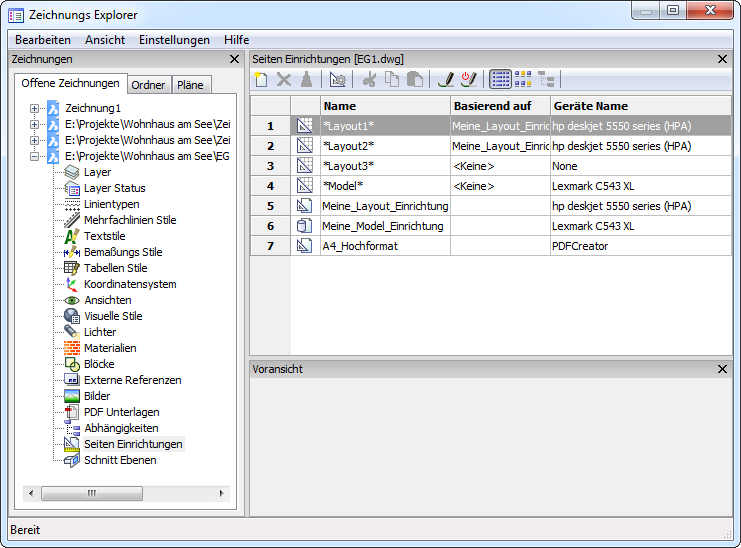
Führen Sie einen der folgenden Schritte aus:
Klicken Sie auf die Schaltfläche Neu (![]() ) zum Erstellen einer neuen
Seiteneinrichtung.
) zum Erstellen einer neuen
Seiteneinrichtung.
Klicken Sie auf die Schaltfläche (![]() ) eines *Layouts* oder
*Models*, um die Seiteneinrichtung
eins Layout- oder Modelbereiches zu bearbeiten.
) eines *Layouts* oder
*Models*, um die Seiteneinrichtung
eins Layout- oder Modelbereiches zu bearbeiten.
Klicken Sie auf die Schaltfläche (![]() ) einer vorhandenen Seiteneinrichtungs Definition, um eine
Seiteneinrichtung zu bearbeiten.
) einer vorhandenen Seiteneinrichtungs Definition, um eine
Seiteneinrichtung zu bearbeiten.
Doppelklick auf das Symbol (![]() ) einer Papier Bereich Seiteneinrichtung, um die Definition
zu bearbeiten.
) einer Papier Bereich Seiteneinrichtung, um die Definition
zu bearbeiten.
Beim Erstellen einer neuen Seiteneinrichtung müssen Sie zwischen Model Bereich oder Papier Bereich wählen. Geben Sie dann einen Namen für die Seiteneinrichtung ein und klicken Sie auf die Schaltfläche Erzeugen..., um die Seiteneinrichtung zu erstellen.
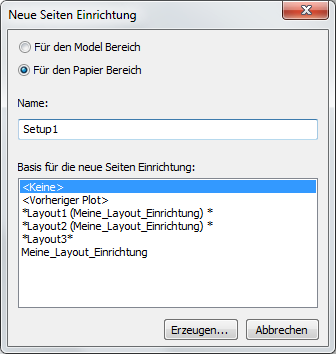
Der Dialog Seite einrichten wird angezeigt:
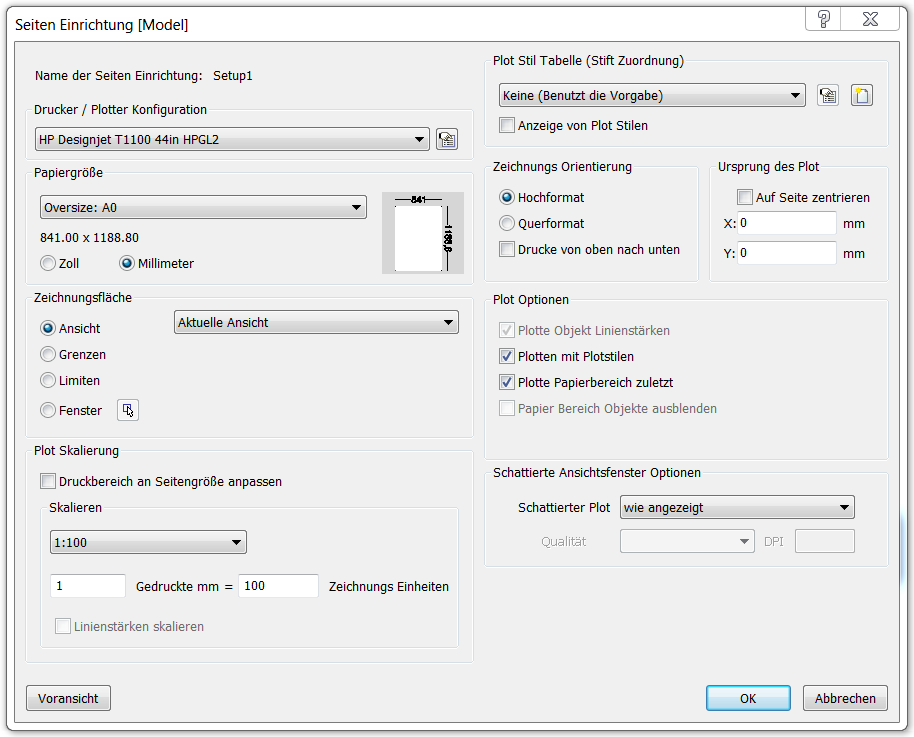
Wählen Sie die gewünschten Optionen und klicken Sie dann auf OK.
Befehls Optionen
|
Option |
Beschreibung |
|
|
Wählt den Drucker oder Plotter. BricsCAD funktioniert mit jedem Gerät, das auf dem System installiert ist einschließlich Netzwerk-Druckern, Frucken in Datei Faxe und PostScript- Geräte. Es werden auch vordefinierte Drucker Parameter, die in PC3-Dateien gespeichert werden, verwendet. Sehen Sie hierfür auch beim Befehl PlotterManager nach. |
|
Öffnet den Drucker Eigenschaften Dialog, um die Drucker-Parameter anzupassen. |
|
|
|
|
|
|
Wählt die Größe des Papiers. Sie können Standard-Größen wählen, die im Pulldown-Menü angeboten werden. Dies sind die Größen, die vom gewählten Drucker unterstützt werden. Auch wenn von den Drucker-Einstellungen viele verschiedene Größen unterstützt werden, sollten Sie nur die Größe des Papiers auswählen, das tatsächlich in den Drucker eingelegt ist. Wenn benutzerdefinierte Papier Größen angeboten werden, werden diese im Eigenschaften Dialog des Druckers definiert. Das Bild zeigt die Größe, Position und Ausrichtung der aktuellen Zeichnungsfläche auf dem ausgewählten Papierformat an. |
|
Einheit
|
Schaltet die Papier Größen zwischen Zoll und metrischen Einstellungen um.
|
|
|
|
|
|
Definiert, welcher Bereich der Zeichnung gedruckt werden soll:
Wählen Sie eine Ansicht aus dem Pulldown-Menü:
Objekte auf gefrorenen Layern werden bei der Berechnung der Grenzen nicht berücksichtigt.
Sie definieren die rechteckige Fläche durch die Eingabe von x,y Koordinaten oder durch Klick auf die Taste Wähle den Bereich, der gedruckt werden soll. |
|
Wähle den Bereich, der gedruckt werden soll
|
Definiert den rechteckigen Bereich, der gedruckt werden soll. Klicken Sie auf die Taste Erste Ecke des Fensters wählen - definieren Sie die erste Ecke des Rechtecks. Zweite Ecke des Fensters wählen - definieren Sie die zweite Ecke. Sie können Punkte wählen oder x,y Koordinaten eingeben. Der Dialog "Seite einrichten" wird mit ausgefüllten x,y Koordinaten im Bereich Fenster Plot wieder geöffnet. |
|
|
Definiert die x,y Koordinaten der unteren linken und rechten oberen Ecke des rechteckigen Bereichs, der gedruckt werden soll. Sie können in x,y Koordinaten eingeben, oder auf die Taste
|
|
|
|
|
|
Skaliert die Zeichnung so, dass sie genau dem bedruckbaren Bereich des Papiers angepasst wird. Die Skalierung wird von BricsCAD automatisch berechnet unter Berücksichtigung der Druckfläche der Zeichnung. Der bedruckbare Bereich ist die Größe des Papiers abzüglich der Ränder. Die Ränder sind die Streifen an den vier Kanten des Papiers, die vom Drucker zum Bearbeiten des Papiers benötigt werden. Wenn diese Option aktiviert ist, können Sie keinen Skalierungsfaktor eingeben. |
|
|
Definiert den Skalierungsfaktor der gedruckten Zeichnung. Wählen Sie einen Skalierungsfaktor aus dem Pulldown-Menü oder wählen Sie Benutzerdefiniert, um einen Skalierungsfaktor zu definieren.
Für den Maßstab 1:5 wird die Zeichnung kleiner skaliert. Für den Maßstab 5:1 wird die Zeichnung größer skaliert. |
|
|
Definiert benutzerdefinierte Skalierungsfaktoren. Zum Beispiel, um eine Zeichnung mit einer Länge von 9350 Zeichnungseinheiten auf dem Papier in 110 mm Länge auszugeben: Gedruckte Einheiten = 110 mm Zeichnungseinheiten = 9350 BricsCAD berechnet automatisch die Skalierung. Verfügbare Maßstäbe in der Liste können mit dem Befehl MstabListeBearb bearbeitet werden. |
|
Linienstärken skalieren |
Wenn aktiviert, werden die Linienstärken in Bezug auf den Plotmaßstab skaliert. |
|
|
|
|
|
Definiert die Plot Stil Tabelle, die benutzt werden soll; diese weist Eigenschaften für "Stifte", Farben und Objekte zu. Wenn die Zeichnung Plot Stile verwendet, dann werden nur CTB (farb-basierende Tabelle) Dateien angezeigt. Wenn die Zeichnung Plot Stile verwendet, dann werden nur STB (Stil-basierende Tabelle) Dateien angezeigt.
Wenn Sie von Keine auf benannte Plot-Stil Tabellen umschalten, meldet BricsCAD: Plot-Stil Tabelle allen Layouts zuordnen? - Klicken Sie auf Ja oder Nein.
|
|
Bearbeite Plot Stile
|
Öffnet den Plot-Stil Tabellen Editor Dialog. Sehen Sie auch beim Befehl PlotStil nach. Diese Schaltfläche ist nur verfügbar, wenn die Zeichnung STB Plot-Stile verwendet. |
|
Erzeugen eines neuen Plot Stils
|
Erzeugt neue Plot-Stile und lädt den Dialog Plot-Stil Tabelle hinzufügen. Wenn die Zeichnung nicht benannte Plot-Stile verwendet, fügt der Assistent neue farbabhängige Tabellen (CTB-Dateien) hinzu. Wenn die Zeichnung benannte Plot-Stile verwendet, dann fügt der Assistent neue benannte Plot Stil Tabellen (STB-Dateien) hinzu. Sehen Sie auch beim Befehl PlotStilmanager nach. |
|
|
Schaltet die Anzeige der Plot-Stil Namen um. |
|
|
|
|
|
Definiert die Ausrichtung der Zeichnung auf einem rechtwinkligen Papier:
|
|
|
|
|
|
Definiert den Abstand für den Druck auf dem Papier. Geben Sie positive oder negative Werte ein, um die Zeichnung in die x- und/oder y-Richtung zu verschieben:
Die linke untere Ecke der Zeichnung wird um die angegebenen Entfernungen verschoben. Dies ist nützlich, wenn das Papier einen Titel-Bereich besitzt, der sich mit der Zeichnung überschneidet. |
|
|
Zentriert den Druck auf der Seite. Das Zentrum der Zeichnung wird in der Mitte des Papiers positioniert. Zusammen mit Druckbereich an Seitengröße anpassen; diese Methode ist hervorragend für Plots geeignet, bei denen es nicht auf den Maßstab ankommt. |
|
|
|
|
|
Schaltet die Verwendung von Linienstärken um:
Diese Option ist nicht verfügbar, wenn Plotten mit Plotstilen eingeschaltet ist. |
|
|
Schaltet die Verwendung von Plot-Stilen um:
Plot-Stile überschreiben Linienstärken Einstellungen. |
|
|
Schaltet die Druckreihenfolge um:
Diese Option ist nur beim Drucken von Layouts verfügbar; in der Registerkarte Model ist diese Option nicht verfügbar. |
|
|
Schaltet das Sichern von Druckoptionen um:
Wenn Sie diesen Dialog das nächste Mal benutzen, können Sie "Layout" aus dem "Verwende Plot Einstellungen von" Pulldown-Menü auswählen. |
|
|
Schaltet die Nutzung des Plot Stempels um:
Klicken Sie auf die Schaltfläche |
|
|
Zeigt den Dialog Plot Stempel an. |
|
|
|
|
|
Ermöglicht es den visuellen Stil der aktuellen Ansicht beim Drucken des Modelbereichs zu überschreiben . Diese Option ist für Papier Bereich Seiteneinrichtungen
deaktiviert. Die Qualität für die Option Gerendert wird durch die aktuellen Render Voreinstellungen definiert (Sehen Sie auch beim Befehl RenderVoreinst nach). |
|
|
|
|
Zeigt eine Vorschau des Druckes an. Im Vorschau-Fenster können Sie auf die Schaltfläche Druckeinstellung klicken, um wieder in diesen Dialog zurückzukehren. Sehen Sie auch beim Befehl Voransicht nach. |
|
|
Speichert die Änderungen und kehrt zur Zeichnung zurück. |
|
|
Kehrt in den Zeichnungs Editor zurück, ohne zu speichern. |
|
Ähnliche Befehle
ConvertCtb - konvertiert CBT-Dateien in neuere STB-Dateien.
ConvertPStyles - konvertiert Zeichnungen von CTB in STB.
SeinrichtImp - importiert die Seiteeinrichtungs Definitionen aus einer anderen Zeichnung über einen Dialog.
-SeinrichtImp - importiert die Seiteeinrichtungs Definitionen aus einer anderen Zeichnung über die Befehlszeile.
PlotStil - stellt den aktuellen Plot-Stil ein.
Drucken - druckt Zeichnungen mit Plot-Stilen.
Eigenschaften - ändert Plot-Stil Zuweisungen für Objekte.
Publizieren - ermöglicht es, eine Planliste (= eine Liste von Modell Bereichs oder Papier Bereichs Layouts) auf einem Drucker zu drucken. Speichert eine Plan-Liste in einer Datei.
PlotStilmanager - erzeugt und hängt Plot-Stile an Zeichnungen an.
MStabListeBearb - bearbeitet die Maßstab Liste einer Zeichnung, die im Abschnitt Skalieren der Drucken und Seite einrichten Dialoge und der Eigenschaft Standard Skalierung eines Papier Bereich Ansichtsfensters gewählt werden kann.
Explorer - öffnet den Zeichnungs Explorer Dialog.
| Copyright © Menhirs NV - Alle Rechte vorbehalten. |